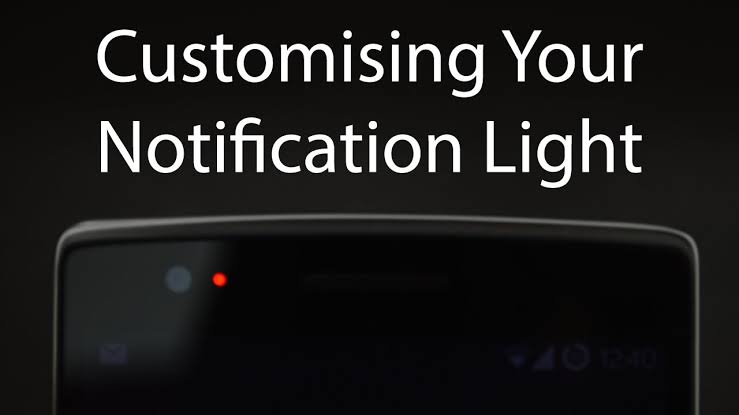Как проверить статус гарантии Apple
яблоко – одна из самых популярных технологических компаний со штаб-квартирой в Калифорнии. На все продукты Apple предоставляется ограниченная гарантия Apple сроком на один год. Ремонт продукта по гарантии Apple на самом деле не является проблемой, однако сначала вам нужно будет проверить статус гарантии. Если вы, ребята, приобрели продукт Apple и хотите проверить статус своей гарантии, мы можем помочь вам сделать это легко. Просто прочтите эту статью, чтобы узнать все о том, как проверить статус гарантии Apple.
Apple дает гарантию на все свои новые и отремонтированные продукты. Всякий раз, когда вы, ребята, покупаете новый продукт Apple, будь то iPhone, iPad или MacBook. Фактически на него распространяется ограниченная гарантия сроком на один год с даты покупки. Это означает, что Apple позаботится о любых дефектах или неисправностях, которые характерны для вашего продукта, в самый первый год его использования. Вы также можете перейти на трехлетнюю гарантию AppleCare + за дополнительную плату.
Apple также предлагает множество пакетов расширенной гарантии, которые покрывают проблемы с вашим продуктом еще на один год. К сожалению, это действительно дорого. Например, расширенная гарантия на новый MacBook Air начинается с 249 долларов (18 500 рупий), а расширенная гарантия на iPhone стоит всего почти 200 долларов (14 800 рупий). Вы можете выбрать указанную гарантию, учитывая тот факт, что устранение любых проблем с вашим продуктом Apple потенциально может стоить намного дороже. Например, новый экран для MacBook Air вернет вас через appx. 50 000 рупий.
Как проверить статус гарантии Apple
Отслеживание вашей гарантии, ее типа, а также периода времени, оставшегося до истечения срока ее действия, может быть действительно головной болью. Тем более, если вы, ребята, владеете несколькими продуктами Apple. В этом руководстве мы расскажем вам три метода, чтобы с легкостью проверить то же самое.
Через веб-сайт покрытия чеков
Как упоминалось ранее, Apple также предлагает ограниченную гарантию сроком на один год на все свои продукты. А также 90 дней бесплатной технической поддержки. Вы также можете проверить статус гарантии Apple на свои устройства и покрытие поддержки Apple, посетив веб-сайт проверки покрытия, как описано ниже:
- Сначала откройте указанную ссылку в любом веб-браузере. https://checkcoverage.apple.com/
- Затем введите серийный номер устройства Apple, для которого вы хотите проверить статус гарантии Apple.

- Вы, ребята, еще раз увидите ряд покрытий и опор, а также укажете, являются ли они активными или просроченными, как показано ниже.
Это действительно хороший способ проверить статус гарантии Apple всякий раз, когда у вас есть серийный номер устройства. Однако не могу вспомнить свой Apple ID и пароль.
Через Apple My Support Website | Проверить статус гарантии
У Apple также есть специальный веб-сайт, на котором вы, ребята, можете получить доступ к информации обо всех ваших устройствах Apple. Вы также можете использовать этот сайт, чтобы проверить статус гарантии Apple следующим образом:
- В своем веб-браузере вы можете посетить https://support.apple.com/en-us/my-support
- Нажмите Войти в мою поддержку
- Просто войдите в систему, указав свой Apple ID и пароль.
- Вам, ребята, будет представлен список устройств Apple, зарегистрированных под Apple ID, вместе с которыми вы вошли в систему.
- Нажмите на устройство Apple, для которого вы хотите проверить статус гарантии Apple.
- A. Если вы видите Active с зеленой галочкой, то на вас распространяется гарантия Apple.
- B. В противном случае вместо этого вы увидите «Срок действия истек» с желтым восклицательным знаком.
- Там проверьте, имеете ли вы право на AppleCare, и при желании купите то же самое.
Это самый быстрый способ проверить статус гарантии Apple, а также услуги Apple, а также поддержку для всех ваших устройств.
Через приложение “Моя поддержка”
Приложение My Support через Apple помогает пользователям проверять статус гарантии Apple на их iPhone. Это действительно отличная альтернатива для проверки обслуживания и поддержки Apple, особенно если вы, ребята, используете несколько устройств Apple. Вместо того, чтобы постоянно просматривать серийные номера или каждый раз входить в систему со своим Apple ID, приложение My Support предоставляет необходимую информацию всего несколькими быстрыми нажатиями на вашем iPhone или iPad.
Потому что приложение доступно только в App Store для iPhone и iPad. Его нельзя ни загрузить на свой Mac, ни использовать для проверки обслуживания Apple, а также для поддержки устройств MacOS.
- Вы должны скачать Моя поддержка из App Store.
- После загрузки нажмите на свое имя и аватар.
- Отсюда просто нажмите «Покрытие».
- Список всех устройств Apple, использующих один и тот же Apple ID, также будет отображаться на экране. Вместе с их статусом гарантии и покрытия.
- Если у устройства нет гарантийного срока, вы, ребята, увидите рядом с устройством сообщение «Нет гарантии».
- Щелкните устройство, чтобы просмотреть срок действия и доступные варианты обслуживания и поддержки Apple.
Поиск серийного номера Apple | Проверить статус гарантии
Вариант 1. Из информации об устройстве
- Чтобы узнать серийный номер вашего Mac,
- Нажмите на значок Apple.
- Выберите «Об этом Mac»,
- Чтобы узнать серийный номер вашего iPhone,
- просто откройте приложение “Настройки”.
- Перейдите в Общие> О программе.
Посетите веб-страницу Apple ID
Что ж, чтобы узнать серийный номер любого из ваших устройств Apple,
- Просто посетите appleid.apple.com.
- Войдите в систему, используя также свой Apple ID и пароль.
- Выберите желаемое устройство в разделе «Устройства», чтобы проверить его серийный номер.
Автономные способы
Именно так вы можете найти серийный номер устройства на:
- Квитанция или счет-фактура покупки.
- Также оригинальная упаковочная коробка.
- Само устройство.
Примечание. Серийный номер MacBook также отображается на нижней стороне устройства, однако серийный номер iPhone находится на задней панели.
Заключение
Что ж, это все с моей стороны. Если вы хотите узнать больше об этой статье или у вас есть вопросы. Тогда не стесняйтесь спрашивать меня о чем угодно в разделе комментариев ниже.
Хорошего дня!